Как да свържете Bluetooth високоговорител към лаптоп бързо и лесно
разни / / August 04, 2021
Реклами
Искаш ли да свържете вашия Bluetooth високоговорител към вашия компютър с Windows.? в случай, че не сте специалист в техниката и не знаете как да направите това, тогава ще ви помогна чрез това ръководство. Трябва да се уверите, че Bluetooth е активиран на вашия компютър. По същия начин Bluetooth високоговорителят, който искате да свържете, също трябва да бъде включен. Когато и двамата имат активиран Bluetooth, сдвояването на дуото става по-лесно.
Това е ерата на безжичната връзка и всички използват Bluetooth изходни устройства. Това включва Bluetooth високоговорители, слушалки и в ушите. В случай, че не сте начинаещи да използвате такава притурка на вашия компютър, следвайте това ръководство. Настройването на Bluetooth връзка и сдвояването на устройства с компютър е наистина лесно.
Съдържание на страницата
-
Свържете Bluetooth високоговорителя към лаптопа бързо и лесно
- Активирайте Bluetooth Network Connectivity
- Проверете дали Bluetooth на вашия компютър е видим за други Bluetooth джаджи
- Не можете да свържете Bluetooth високоговорител с вашия компютър.?
Свържете Bluetooth високоговорителя към лаптопа бързо и лесно
За ваше улеснение подробно описах стъпките за сдвояване на вашия компютър с Windows с който и да е Bluetooth високоговорител или безжично аудио изходно устройство.
Активирайте Bluetooth Network Connectivity
- Първо, трябва да се уверите, че свързаността с Bluetooth мрежа е активирана на вашия компютър
- в полето за търсене на вашия работен плот напишете Мрежа и споделяне
- Щракнете Отворете
- в центъра за мрежи и споделяне кликнете върху Промяна на настройките на адаптер което е опция в левия панел
- Вътре Интернет връзка, проверете опцията Bluetooth мрежова връзка е активен или не
- Ако е деактивирана, опцията ще бъде сива.
- Просто щракнете с десния бутон върху Bluetooth Network Connection и щракнете върху Enable
Проверете дали Bluetooth на вашия компютър е видим за други Bluetooth джаджи
Можете да установите Bluetooth връзка между вашия компютър и Bluetooth високоговорител само когато Bluetoothът на първия е видим за други джаджи с възможност за Bluetooth около него.
Реклами
- Отново в полето за търсене въведете Bluetooth
- в съвпадащите резултати, Настройки за Bluetooth и други устройства ще се появи
- Кликнете върху Отворете
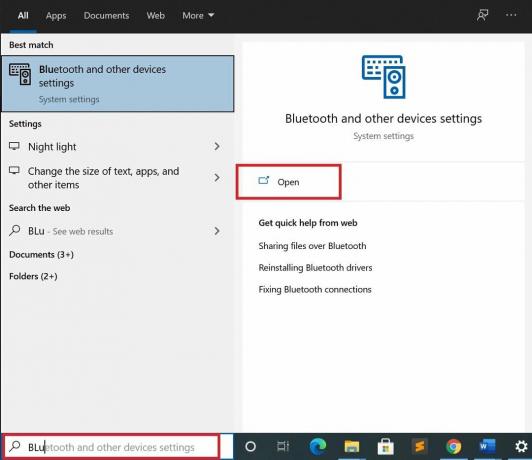
- уверете се, че опцията Bluetooth е На
- след това кликнете върху Добавете Bluetooth или друго устройство
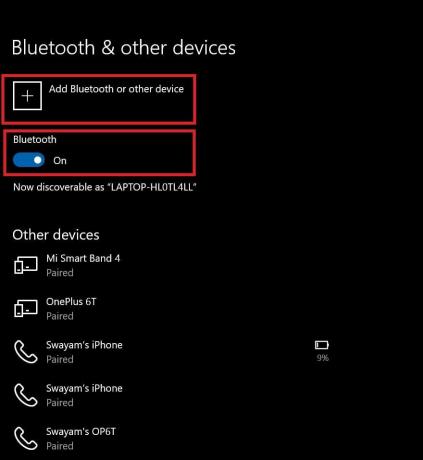
- под Добавяне на устройство щракнете върху Bluetooth
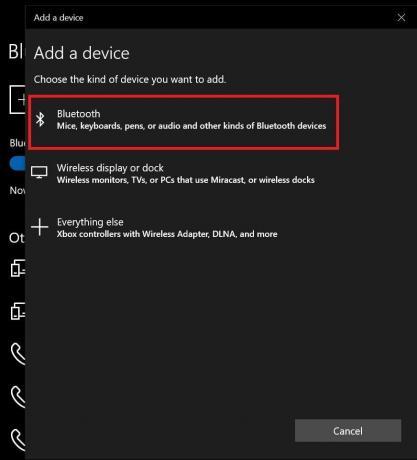
- сега компютърът ще започне да сканира за близки Bluetooth високоговорители за сдвояване
- високоговорителят Bluetooth на целевото устройство, който искате да свържете, ще се покаже на екрана
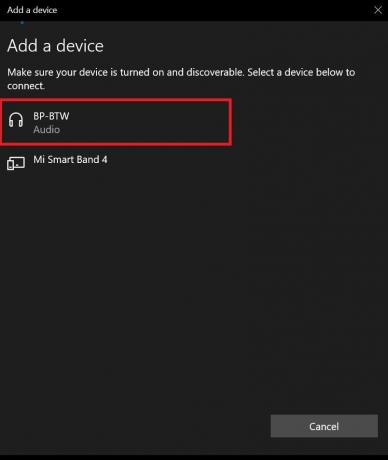
- Кликнете върху него и автоматично компютърът ще започне да се сдвоява с Bluetooth високоговорителя, за да се свърже
- при успешно свързване ще чуете как високоговорителят се размива „свързан“
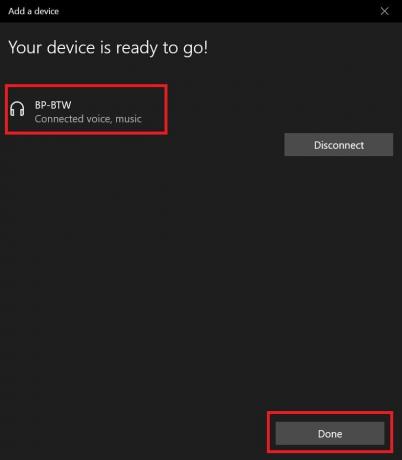
- Кликнете върху Свършен
- можете да задържите мишката върху иконите на системната област над звука, за да видите свързаното изходно устройство е Bluetooth високоговорителят, който сте свързали прясно.

И така, това е лесният начин да свържете избрания от вас високоговорител с Bluetooth към вашия компютър с Windows.
Не можете да свържете Bluetooth високоговорител с вашия компютър.?
Може да се случи така, че някои потребители да не могат да свържат своите Bluetooth аудио устройства с компютрите си.
- Уверете се, че сте проверили дали Bluetooth връзката и видимостта са активирани, като следвате стъпките, които изложих по-рано в това ръководство.
- Високоговорителят Bluetooth, който се опитвате да свържете, е добър по отношение на хардуера. Ако неговият хардуер има някакъв проблем поради производствени проблеми или неправилно боравене, това може да попречи на правилното свързване през Bluetooth.
- Опитайте да актуализирате Bluetooth драйвера за вашия компютър с Windows, като отидете в диспечера на устройствата
Забележка: Забелязах, че повечето Bluetooth-базирани високоговорители и аудио устройства могат лесно да се свържат с компютър с Windows и да работят безпроблемно.
Свързани статии
- Коригиране: Код за грешка на Microsoft 30088-26 при актуализиране на MS Office
- Как да поправя, ако принтерът My Brother не печата
- Ръководство за създаване на мемове в Microsoft Teams



